K uso del cursor de celda – Casio FX-CG10 Manual del usuario
Página 358
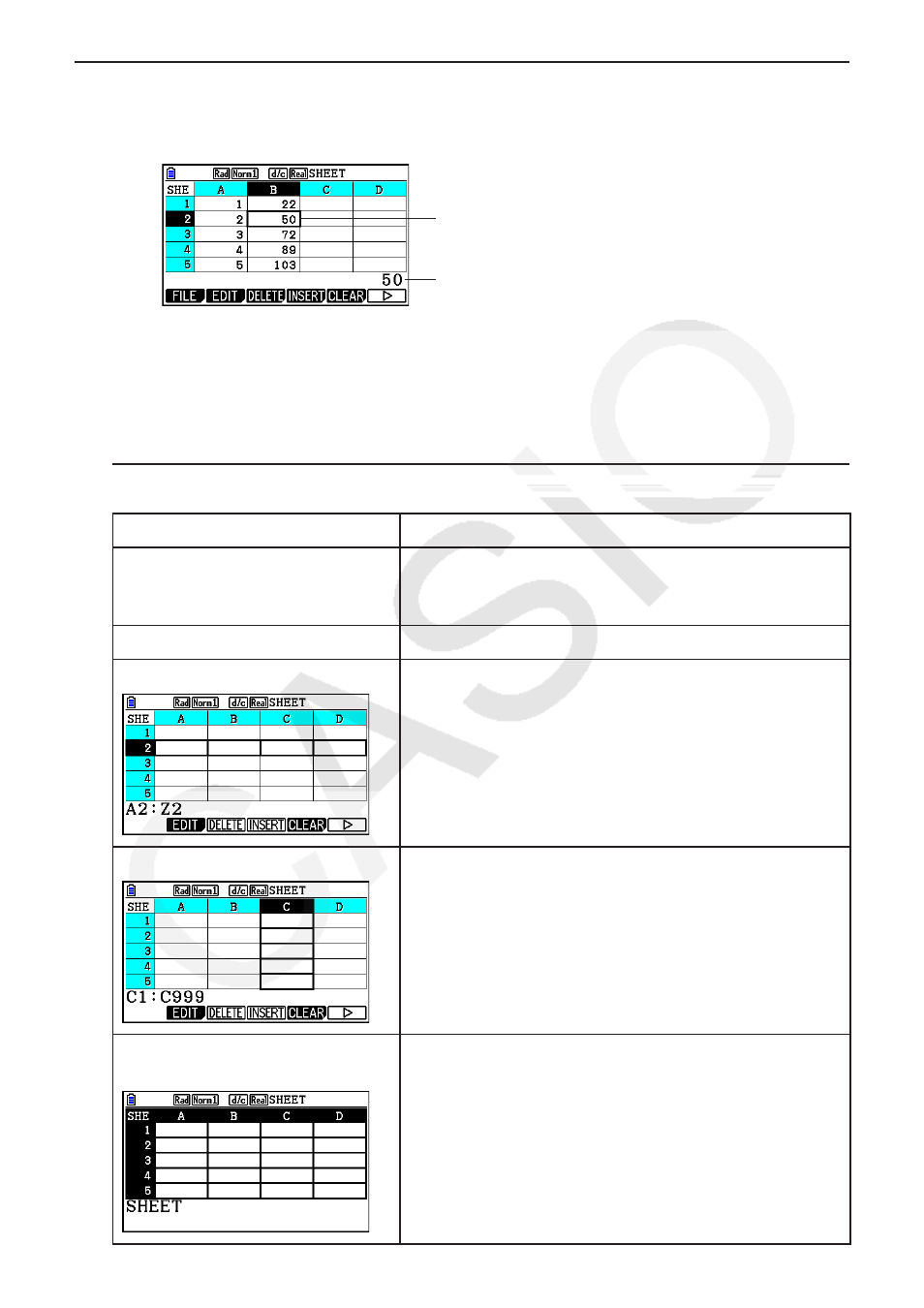
9-6
k Uso del cursor de celda
El cursor de celda muestra la celda seleccionada en la hoja de cálculo. La celda seleccionada
por el cursor se muestra destacada.
Cursor de celda
Cuadro de edición
Cuando se selecciona una sola celda con el cursor, el contenido de la celda se muestra en el
cuadro de edición. El contenido de la celda puede editarse en el cuadro de edición.
Cuando se seleccionan múltiples celdas con el cursor, en el cuadro de edición se muestra
el rango de celdas seleccionadas. En este caso, puede copiar, eliminar o realizar otras
operaciones de celdas en todo el rango de celdas seleccionadas.
u Seleccionar celdas
Para seleccionar:
Proceda de la manera siguiente:
Una sola celda
Utilice las teclas de cursor para desplazar el cursor a
la celda que desee o utilice el comando JUMP para
saltar directamente a la celda.
Un rango de celdas
Vea “Seleccionar un rango de celdas” (página 9-7).
Toda una fila
Desplace el cursor por la columna A hasta la fila que
desee seleccionar y presione
d. Si el cursor de celda
está ubicado en la celda A2, por ejemplo, y usted
presiona
d, se seleccionará la segunda fila completa
(A2 a Z2). El cuadro de edición mostrará A2:Z2 (el
rango seleccionado).
Toda una columna
Desplace el cursor por la fila 1 hasta la columna que
desea seleccionar y presione
f. Si el cursor de
celda está ubicado en la celda C1, por ejemplo, y
usted presiona
f, se seleccionará la columna C (C1
a C999). El cuadro de edición mostrará C1:C999 (el
rango seleccionado).
Todas las celdas de la hoja de
cálculo
Presione
d con la columna A seleccionada o
presione
f con la fila 1 seleccionada. Todas las
celdas de la hoja de cálculo quedarán seleccionadas y
en el cuadro de edición se verá el nombre de archivo
de la hoja.